Pourquoi mes messages sont-ils supprimés ?
La rencontre de l’utilisateur ci-dessus n’est pas rare, car de nombreux utilisateurs d’iPhone ont vu leurs messages supprimés par l’iPhone lui-même. Votre iPhone continue de supprimer les messages même si vous avez essayé diverses méthodes de dépannage simples.
Ne vous en faites pas; vous êtes couvert. Ce poste vous apprendra comment restaurer les messages supprimés en un seul clic, ainsi qu’un moyen simple d’éviter que cela ne se reproduise à l’avenir.
- Partie 1 : Raisons possibles
- Partie 2 : Récupérer la solution : Logiciel de récupération de données DrFoneTool
- Partie 3 : Précaution recommandée – Sauvegarde des données du téléphone DrFoneTool
Partie 1 : Raisons possibles
Raison 1. Paramètres incorrects
Vous avez peut-être configuré votre iPhone pour stocker les messages pendant un certain temps. Passé ce délai, les messages seront automatiquement supprimés. Vous pouvez le contrôler en accédant à vos Paramètres> Messages> Conserver les messages.
Raison 2. Échec de la mise à jour iOS
Alors que la mise à jour iOS résout les problèmes, son échec peut en introduire de nouveaux. En conséquence, Apple exhorte les utilisateurs à sauvegarder leur iPhone avant la mise à niveau. Outre les appels, l’échec de la mise à niveau d’iOS entraînera le problème des ‘contacts iPhone manquants’.
Raison 3. Manque d’espace de stockage
Une capacité de stockage inadéquate peut également entraîner la suppression de messages par l’iPhone. Pour vérifier si vous disposez d’une capacité suffisante, accédez à Paramètres> Général> Stockage iPhone. Si la mémoire de votre iPhone est faible, vous pouvez soit libérer de l’espace sur l’appareil, soit acheter de l’espace de stockage supplémentaire.
Partie 2 : Récupérer la solution : Logiciel de récupération de données DrFoneTool
Lorsqu’une seule mise à jour du firmware se termine par la suppression des SMS obsolètes sur iPhone, qui échoue ? À tout moment de notre vie, nous avons tous été l’objet de ces tapotements invasifs. La bonne nouvelle est que vous récupérerez les messages perdus de votre appareil iPhone. Les iPhones sont souvent conçus pour conserver une trace des données qui ont été supprimées. Si les données n’ont pas été écrites, elles peuvent être extraites à l’aide de outils d’extraction de données. Il existe plusieurs applications disponibles sur l’App Store, dont certaines sont gratuites et d’autres payantes.
Même lorsque vous effectuez une recherche Google pour la récupération des messages du logiciel iPhone, un certain nombre d’applications de bureau apparaissent. Il est important de noter, cependant, que toutes ces applications ne fonctionnent pas et que certaines d’entre elles ne sont que des escroqueries conçues pour vous inciter à les installer et à infecter votre bureau, votre iPhone ou les deux. Faites souvent attention aux vues des applications particulières que vous souhaitez utiliser et effectuez une analyse initiale pour éviter de tomber dans ces pièges. Pour s’assurer que la solution est entièrement sécurisée et efficace, il est souvent conseillé d’utiliser un logiciel de confiance avec l’aide d’une firme réputée.

DrFoneTool – Récupération de données (iOS)
Meilleure alternative à Recuva pour récupérer à partir de n’importe quel appareil iOS
- Conçu avec la technologie de récupération de fichiers à partir d’iTunes, d’iCloud ou du téléphone directement.
- Capable de récupérer des données dans des scénarios graves tels que l’endommagement de l’appareil, le plantage du système ou la suppression accidentelle de fichiers.
- Prend entièrement en charge toutes les formes populaires d’appareils iOS tels que l’iPhone XS, l’iPad Air 2, l’iPod, l’iPad, etc.
- Fourniture d’exporter facilement les fichiers récupérés à partir de DrFoneTool – Récupération de données (iOS) vers votre ordinateur.
- Les utilisateurs peuvent récupérer rapidement des types de données sélectifs sans avoir à charger l’intégralité du bloc de données.
Étape 1 : fournissez votre téléphone
Tout d’abord, téléchargez et installez l’outil de récupération de texte iPhone sur l’ordinateur. Ce n’est pas une application, c’est un outil de bureau. Le processus d’initialisation et de copie des fichiers est assez long. Selon la vitesse de votre PC ou ordinateur portable, cela peut prendre de 1-2 à 10-15 minutes. La fenêtre du programme d’installation peut être masquée à l’aide du bouton « Masquer » dans le coin inférieur droit. Connectez votre téléphone à votre ordinateur.
Chaque fois que vous ouvrez l’utilitaire, un message s’affiche indiquant que cette copie du logiciel n’a pas encore été enregistrée. L’inscription implique l’achat de la version payante. Parmi ses fonctionnalités figure un aperçu du texte intégral du SMS. Vous pouvez voir les différences entre les versions gratuites et payantes des différents utilitaires DrFoneTool dans les listes déroulantes.

Étape 2 : activer le débogage USB sur votre appareil
Connectez le smartphone iPhone sur lequel vous souhaitez récupérer les données supprimées à l’ordinateur via un câble USB. Il n’est pas recommandé d’exécuter d’autres applications système pendant la récupération des messages. Sinon, DrFoneTool peut ne pas fonctionner correctement.
Avant de vous connecter, vous devez activer le débogage USB. Si cette option n’est pas déjà activée, accédez aux options de l’iPhone. Faites défiler la liste et sélectionnez le tout dernier élément du menu – ‘À propos du téléphone’. Trouvez la ligne ‘Numéro de build’ et cliquez dessus plusieurs fois de suite. L’appui doit être fait rapidement jusqu’à ce qu’un message apparaisse indiquant que les options avancées ont été accordées avec succès.
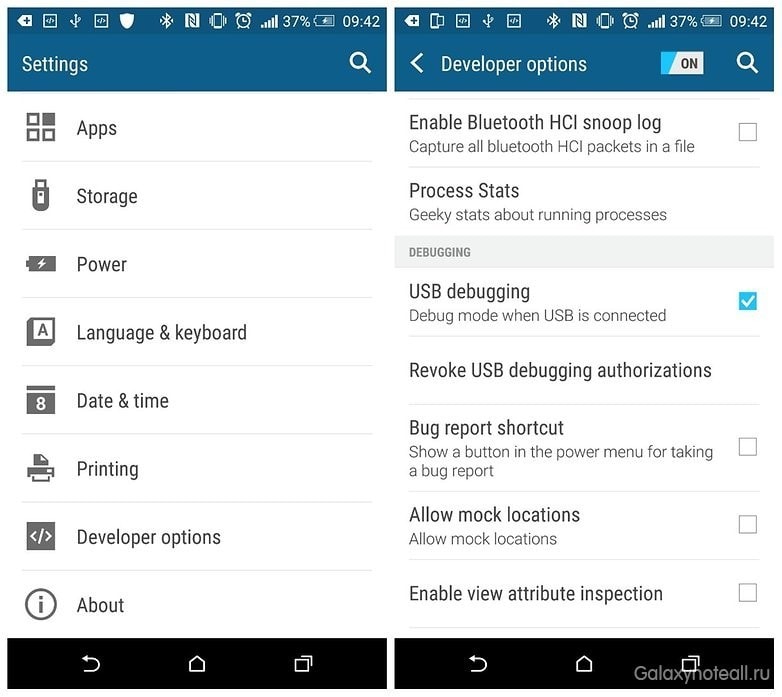
Sétape 3: Analysez votre téléphone
Récupération de données DrFoneTool L’utilitaire détectera votre smartphone et commencera à le connecter. Assurez-vous que la connexion n’est pas interrompue et que le câble est correctement inséré dans le port lors de la synchronisation.
Le programme installé sur l’ordinateur aura un accès complet à la mémoire du smartphone et aux données de la carte SD. Cela enverra une demande d’ajout d’une application iPhone pour interagir avec le PC. Cliquez sur le bouton ‘Installer’ dans la fenêtre pop-up. Si la confirmation n’est pas reçue dans les 5 secondes, l’installation sera automatiquement annulée.
Vous serez également invité à envoyer une application au smartphone qui active temporairement les privilèges de superutilisateur (root). La recherche de messages texte supprimés sur iPhone avec les droits root est plus efficace.
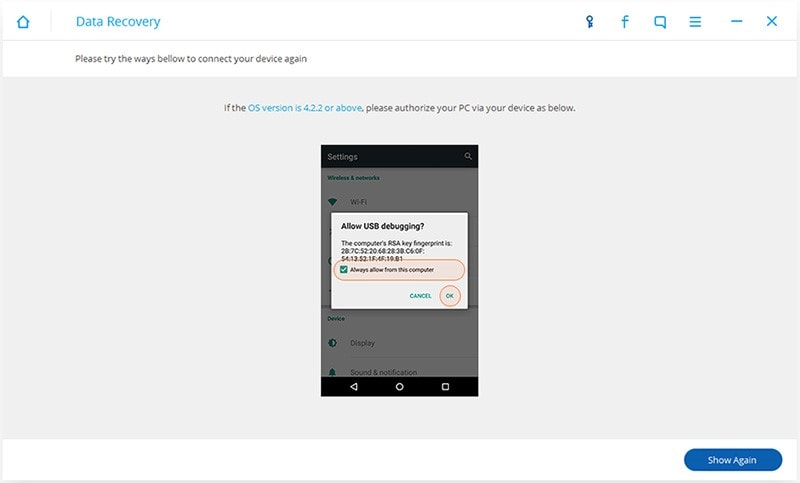
Étape 4 : Analyser et récupérer des SMS supprimés sur iPhone
Après avoir analysé votre iPhone, vous pouvez commencer à le scanner maintenant. Avant de faire cela, tournez-vous vers l’écran d’accueil de votre téléphone et appuyez sur le bouton ‘Autoriser’ dessus. Revenez ensuite au programme sur votre ordinateur et cliquez sur le bouton ‘Démarrer’ pour lancer la numérisation. Une fois l’analyse terminée, tous les messages, photos, vidéos et contacts récupérables sur votre iPhone seront trouvés et affichés à la suite de l’analyse. Vous pouvez afficher tous les messages, y compris les SMS et l’historique des discussions WhatsApp. Vérifiez les messages supprimés sur votre iPhone dont vous avez besoin et exportez-les sur votre ordinateur en cliquant sur le bouton ‘Récupérer’.
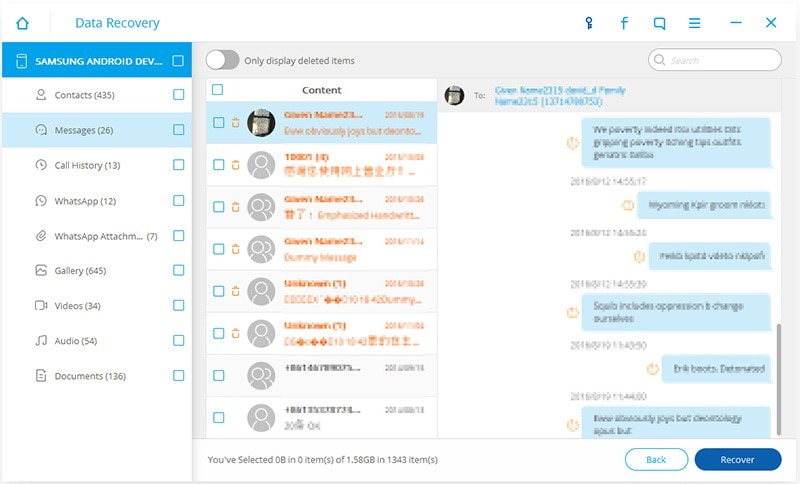
Après avoir scanné le téléphone, marquez les messages supprimés que vous souhaitez récupérer. Lorsque vous utilisez la version gratuite du programme, seule une partie du texte SMS sera disponible en mode aperçu. Après confirmation, les données supprimées seront renvoyées dans la mémoire de l’appareil.
Partie 3 : Précaution recommandée – Sauvegarde des données du téléphone DrFoneTool
De plus, vous pouvez restaurer des données à partir d’un fichier de sauvegarde vers Sauvegarde des données du téléphone DrFoneTool. La création de sauvegardes régulières de ce logiciel est une nécessité car vous ne voulez plus perdre de messages ou d’autres fichiers.
Dans ce cas, c’est aussi simple que de décortiquer des poires pour le faire – il suffit de connecter votre téléphone à votre ordinateur, DrFoneTool Phone Data Backup détecte l’appareil, puis vous sélectionnez le fichier de récupération. Eh bien, selon l’ancien schéma – voyez exactement ce que vous devez ramener à la vie (pas nécessairement tout l’énorme tableau), appuyez sur les boutons et attendez humblement le résultat final. En fin de compte, tout fonctionnera à coup sûr – même si cela n’a pas fonctionné avec les méthodes « standard ».
Récupération de données DrFoneTool
Il s’agit du premier logiciel de récupération de données pour iPhone – créé par Wondershare. Cet outil vous aidera à récupérer les données perdues avec beaucoup de facilité ; c’est donc un logiciel qui vaut la peine d’être installé dans votre téléphone. Télécharger Récupération de données DrFoneTool logiciel maintenant pour profiter de sa commodité.
Derniers articles

